近日有一些小伙伴咨询小编关于百度网盘登录后怎么使用?下面就为大家带来了百度网盘登录后怎么使用的具体方法,有需要的小伙伴可以来了解了解哦。 百度网盘登录后怎么使用?百度
近日有一些小伙伴咨询小编关于百度网盘登录后怎么使用?下面就为大家带来了百度网盘登录后怎么使用的具体方法,有需要的小伙伴可以来了解了解哦。
百度网盘登录后怎么使用?百度网盘登录后使用方法
电脑:
1、安装好百度网盘后直接登录
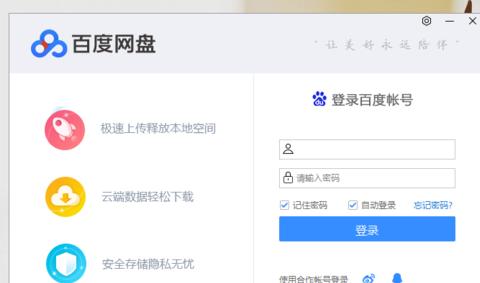
2、可根据页面提示选择“我的分享”和“传输列表”
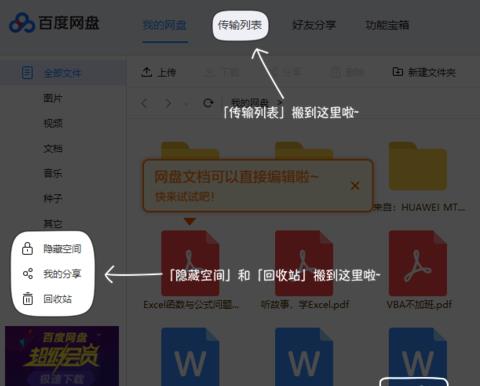
3、在“好友分享”里可以把图片和文件直接分享给好友
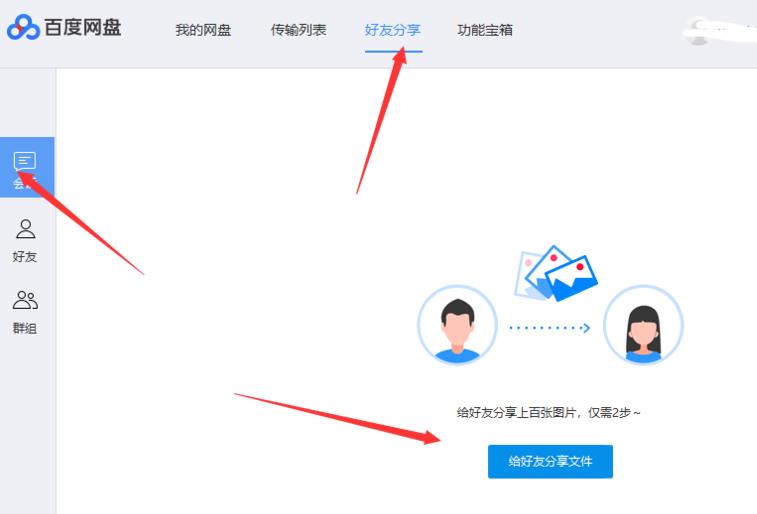
4、选择“分享”后可勾选电脑文件或者网盘文件
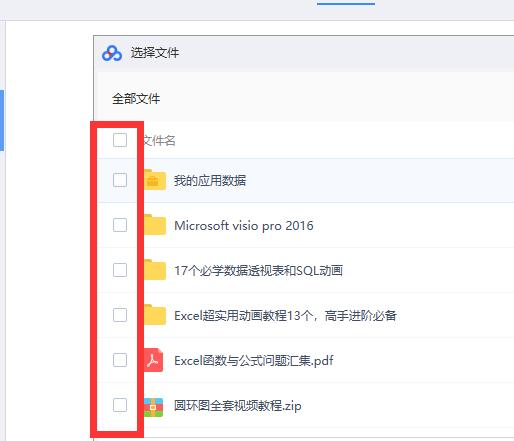
5、然后就可以寻找好友
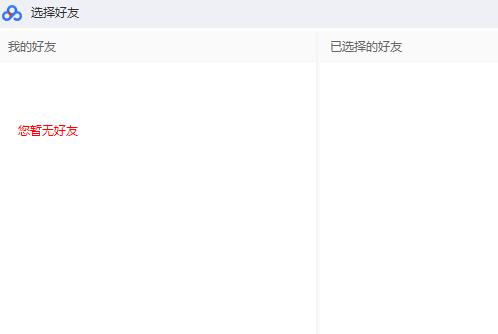
6、还可以在“功能宝箱”中寻找自己需要的功能
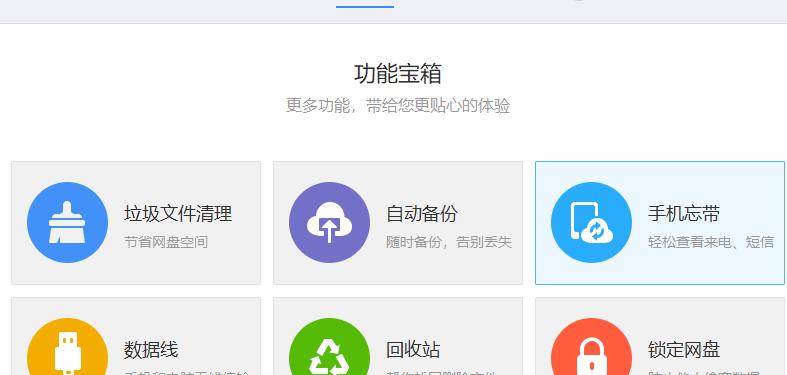
手机:
1、登录账号进入页面
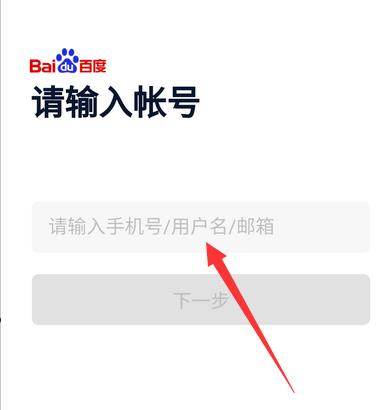
2、可根据自己手机进行一些设置
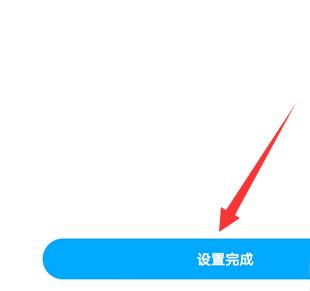
3、按右上角的“+”号即可选择更多功能使用
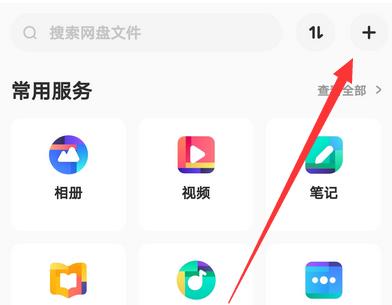
4、在打开的界面就可以上次需要的文件图片和资料
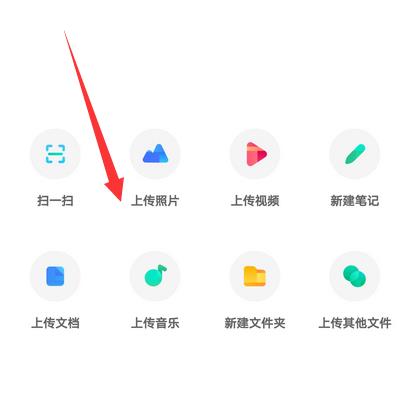
5、打开“个人中心”根据需要选择功能
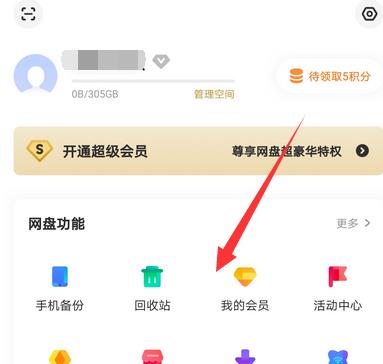
以上就是给大家分享百度网盘登录后怎么使用的全部内容,更多精彩教程尽在自由互联!
